Как загрузить музыку в вк – Pro ВКонтакте
На чтение 4 мин Просмотров 1.4к. Опубликовано
Музыка – это не только удовольствие для ушей, но и источник энергии и сил. Для некоторых это обычное хобби, а для других – настоящее спасение в трудные моменты.
Вконтакте является одним из самых популярных сервисов для прослушивания музыки в России и странах СНГ. Музыку Вконтакте можно слушать как бесплатно, но с определенными ограничениями, так и с подпиской, которая эти ограничения снимает.
Во Вконтакте огромное количество музыки на любой вкус, а ее количество превышает 50 миллионов. Но даже в этом количестве иногда не найти нужное аудио – в таком случае, его можно добавить самим.
Сегодня мы расскажем и покажем вам как можно загрузить свою музыку в социальную сеть в вконтакте с компьютера или мобильного телефона, расскажем какие требования есть у соц сети к добавляемым файлам, а так же как загружать музыку в группы и сообщества.
Содержание
- Как загрузить музыку в Вконтакте с компьютера?
- Как загрузить музыку в Вконтакте с телефона?
- Как добавить музыку в сообщество ВКонтакте?
- Требования к аудиофайлу
- Возможные проблемы при загрузке
Как загрузить музыку в Вконтакте с компьютера?
Для начала у вас на компьютере должен быть уже скачен нужный файл.
Без подписки скачать музыку Вконтакте нельзя
- В меню слева переходим в раздел «Музыка»
- Нажимаем на «Загрузить аудиозапись» – иконка в виде облака со стрелкой вверх находится справа, под проигрываемым треком.
- Внимательно изучаем требования к аудиозаписи – они будут указаны ниже.
- Выбираем файл с компьютера и загружаем
В вашем плейлисте появится новая аудиозапись. По умолчанию она называется «Без названия», а ее исполнитель «Неизвестен», но вы можете это изменить, нажав на «Редактировать аудиозапись» с иконкой карандаша – она должны быть посередине.
Как загрузить музыку в Вконтакте с телефона?
С телефона загрузить музыку сложнее – из мобильного приложения это сделать нельзя. Но это легко обойти – достаточно использовать компьютерную версию сайта.
- Открываем мобильный браузер и заходим на сайт Вконтакте.
- Заходим в свою учетную запись.
- Открываем меню – для этого нажимаем на три полоски в правом нижнем углу.
- Пролистываем вниз и ищем «Версия для компьютера»
- Нажимаем
Возможно, вам потребуется повторно зайти в вашу учетную запись.
Далее следим инструкции, указанной выше – загружаем музыку также, как и с компьютера, все шаги одинаковы.
Как добавить музыку в сообщество ВКонтакте?
Для этого:
- Заходим на страницу сообщества и переходим в «Управление»
- Переходим в «Разделы» в меню справа
- Открываем аудиозаписи, если они отключены
- Возвращаемся на страницу сообщества и листаем вниз
- Находим кнопку «Добавить аудиозапись» справа и нажимаем
Повторяем все шаги, указанные выше
Требования к аудиофайлу
На сайте присутствуют определенные ограничения к загрузке музыки – во-первых, загружать можно только один аудиофайл за раз.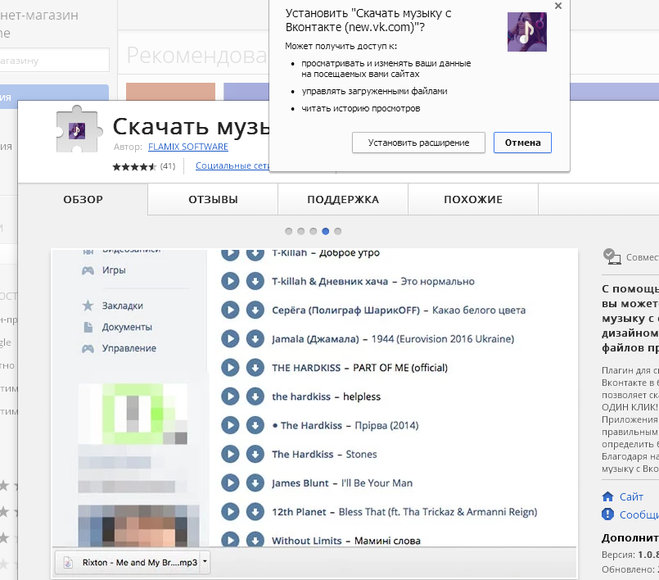 Загрузить 1000 аудио сразу не получится – придется добавлять по одному.
Загрузить 1000 аудио сразу не получится – придется добавлять по одному.
Во вторых, присутствуют и требования к самому аудио:
- Допустим только формат mp3. Другой формат загрузить не получится.
- Размер не должен превышать 200 мб.
- Нельзя нарушать авторские или смежные права.
- Нельзя нарушать законодательство Российской Федерации ( проверьте содержимое аудио на наличие запрещенного контента)
За несоблюдение требований вам и вашей странице ничего не будет – в худшем случае, вас могут заблокировать только за многочисленные нарушения прав и жалобы. Но вот аудио удалят.
Возможные проблемы при загрузке
В случае формата и размера все просто – существуют многочисленные бесплатные сайты, где аудио можно быстро и просто переформатировать или уменьшить.
Также могут возникнуть проблемы с самим добавлением аудио – в таком случае, проверьте ваше соединение с интернетом. В случае нестабильного или медленного интернета обратитесь к своему провайдеру.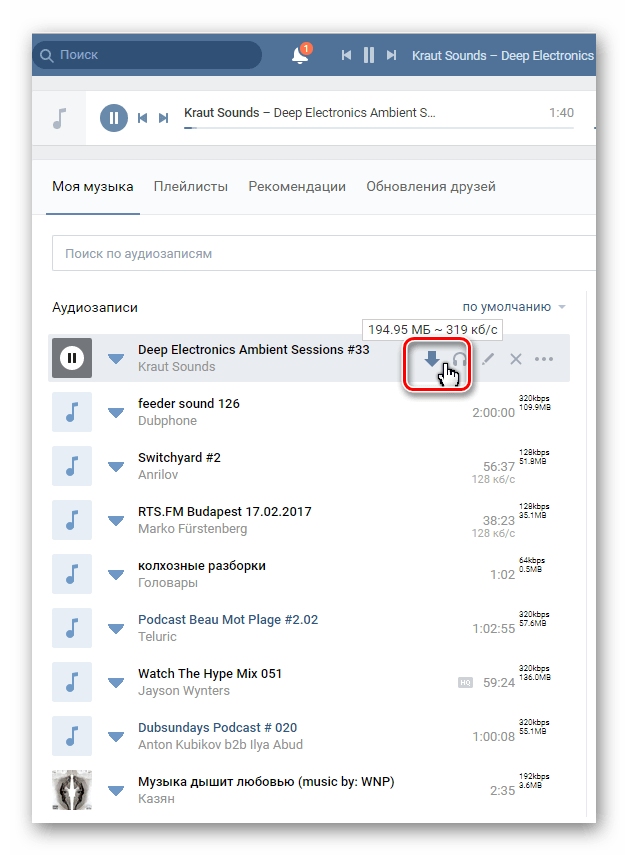
Если же с соединением все в порядке, но с загрузкой все равно проблемы, подождите и попробуйте повторить попытку позже, или обратитесь в тех. поддержку Вконтакте.
Оцените автора
музыка не добавляется в плейлист ВКонтакте. Почему? Что делать?
При добавлении трека в плейлист (альбом) ВК выдает «Ошибка», часто без дополнительных пояснений. В сторонних приложениях, например, VK MP3 Mod, может выдаваться «Ошибка доступа (no access to audio)».
Ошибка при попытке добавить трек в плейлист в мобильном приложении ВК
Причина ошибки
Основная причина этой ошибки — в плейлисте слишком много треков. Это техническое ограничение ВК, оно касается и личных плейлистов, и совместных плейлистов в беседах. Если в плейлисте уже 1 000 треков, то через мобильное приложение в него не получится ничего добавить: это лимит. Возможно, удастся сделать это через полную версию сайта. Некоторым пользователям удавалось добавить с компьютера и несколько тысяч аудиозаписей.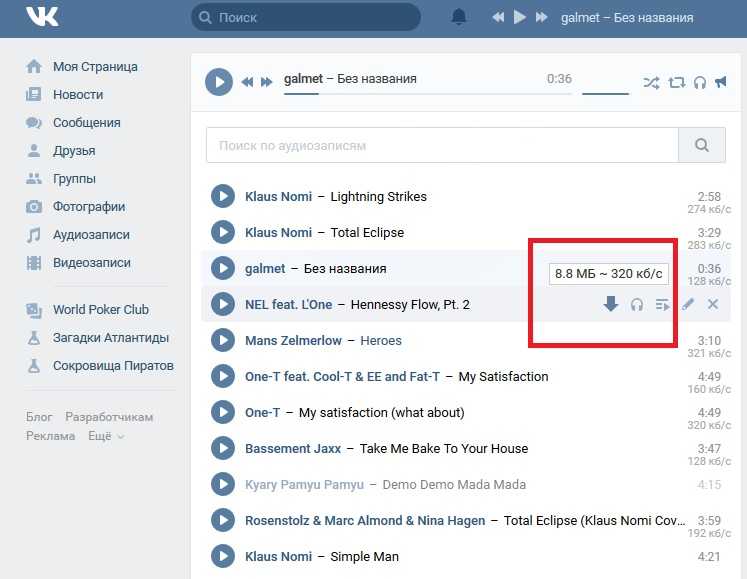 Однако стоит ли этим заниматься? Ведь ограничение может сработать в любой момент.
Однако стоит ли этим заниматься? Ведь ограничение может сработать в любой момент.
Решение проблемы
Основной способ
В данном случае лучше всего пересмотреть свой подход к созданию плейлистов. Все-таки плейлист — это просто список треков для той или иной ситуации или настроения, в том или ином жанре. Тысяча — это много. Такое большое количество треков само по себе подсказывает, что эту коллекцию пора разделить на более мелкие части.
Можно создать дополнительные плейлисты и добавить треки в них, а из большого плейлиста удалить. Кстати, при редактировании плейлиста легко добавлять треки из других плейлистов:
- в мобильном приложении нажать Добавить музыку → Плейлисты;
- в полной версии сайта нажать Добавить аудиозаписи → Выбрать из других плейлистов.
Выбрав плейлист, отметить галочками треки, которые нужно из него добавить, и нажать Сохранить.
И разумеется, всегда можно просто почистить плейлист, удалив из него ненужные треки, а затем добавить то, что хотелось добавить.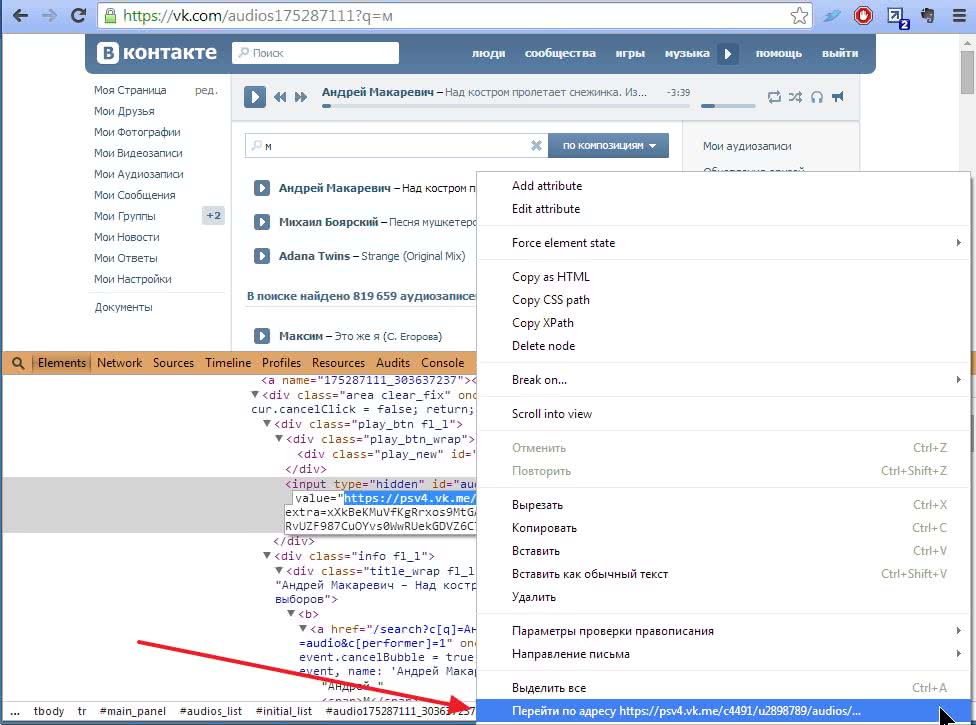
Кстати
В ВК есть и общее ограничение количества треков в «Моих аудиозаписях» — 32 767.
Для сторонних приложений (VK Coffee)
Проблема может быть связана с ограничениями для неофициальных клиентов (приложений) ВК.
В VK Coffee можно попробовать зайти в Мои аудиозаписи и нажать кнопку Увы, обход V2.2 не работает.
В некоторых случаях помогает следующее:
- Зайти в официальном приложении ВК в Сервисы → меню справа вверху (≡) → Управление VK ID → Безопасность и вход.
- Пролистать вниз и отключить Защиту от подозрительных приложений.
Этот же способ может помочь пользователям и других неофициальных приложений (модов). Однако гарантий здесь нет.
Ответы на вопросы
Как узнать, сколько треков в плейлисте?
В мобильном приложении нужно долистать плейлист до конца, там будет написано количество. Если треков много, то проще посмотреть в полной версии сайта, через обычный браузер: навести курсор мыши на плейлист или открыть его и посмотреть число аудиозаписей в конце.
Видел, что некоторые плейлисты состоят из нескольких частей. Как добавить вторую, третью части в свой плейлист или разделить его на части?
Эта возможность предусмотрена только для авторов музыки, которые загружают свои альбомы через агрегаторы или звукозаписывающие компании.
Можно ли сделать плейлист из плейлистов или объединить плейлисты в группу?
Нет, создавать иерархические плейлисты или объединять плейлисты в группы, «папки» в ВК невозможно. Однако предложение добавить такую возможность выдвигалось пользователями неоднократно. Не исключено, что в будущем оно будет реализовано.
В плейлисте меньше 1 000 треков, а музыка в него все равно не добавляется
Проблема может быть на твоей стороне — в твоем браузере или мобильном приложении. Воспользуйся простыми советами из Решателя проблем:
- Решатель проблем
Смотри также
- Ошибка при воспроизведении аудиозаписи в приложении ВКонтакте на телефоне или планшете. Что делать?
- Аудиозапись недоступна ВКонтакте
- Пропала музыка ВКонтакте.

В начало: Ошибка: музыка не добавляется в плейлист ВКонтакте. Почему? Что делать?
Вход.ру
4 способа загрузки песен с YouTube на любое устройство
| Спонсировано |
Когда ваши любимые песни говорят о вашем молчании, методы как скачивать песни с YouTube позволяют вам наслаждаться магией музыки в любое время и в любом месте.
YouTube — это океан, в котором можно плыть с волшебством музыкальных волн. Итак, чтобы наслаждаться любимыми песнями из любого фильма, музыкального альбома или музыкального видео, всегда лучше всего скачать песен для YouTube 9.0010, чтобы наслаждаться ими без какой-либо онлайн-зависимости или ограничения устройства. Итак, давайте рассмотрим четыре способа загрузки песен YouTube на несколько устройств.
Способ 1. Как загружать песни с YouTube на Windows/Mac с помощью StreamFab All-in-One Downloader Благодаря самым быстрым функциям загрузки StreamFab All-in-One загрузчик вы можете загрузить свой любимый YouTube музыкальная библиотека по вашему желанию.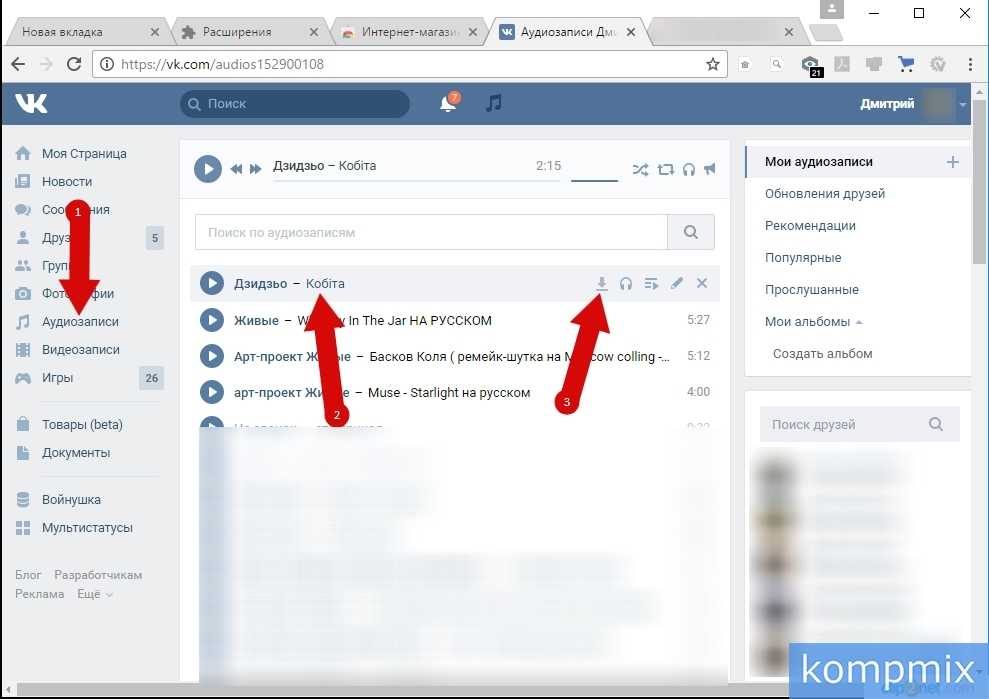 Будь то ваш любимый музыкальный альбом или живое выступление любимого певца, вы можете загружать потоковое видео на свой компьютер с Windows или Mac.
Будь то ваш любимый музыкальный альбом или живое выступление любимого певца, вы можете загружать потоковое видео на свой компьютер с Windows или Mac.
Особенности
- Скачать песни без рекламы.
- Загрузите любое музыкальное исполнение из любого уголка мира в качестве звука EAC3 5.1/AC3 5.1/AAC 2.0.
- Выберите разрешение музыкального видео из 720p/1080p.
- Выберите формат Mp4/MKV, чтобы поделиться своими загрузками на любом устройстве.
- Загружайте неограниченное количество песен за один раз.
- Вы можете автоматически загружать запланированные песни.
- Найдите песни YouTube через встроенный браузер этого программного обеспечения. 9Шаг 1. Служба YouTube на ПК функциональная панель.
Шаг 2: Перейдите на YouTube, чтобы выбрать песню.
Выберите «Сервис YouTube» и при необходимости войдите в свою учетную запись YouTube. Выберите песню, которую вы хотите сохранить для прослушивания в автономном режиме.

Шаг 3. Выберите «Спецификация»
Воспроизведите выбранный вами контент и начните выбирать его качество, формат и т. д., чтобы задать выходной профиль.
Шаг 4. Подготовьтесь к загрузке
После выбора профиля выберите «Загрузить сейчас», чтобы завершить процесс загрузки.
Способ 2. Загрузка песен с YouTube на Android/iOS/ПК с помощью YouTube PremiumYouTube не предлагает возможности загрузки в своем бесплатном сервисе. С подпиской YouTube Premium вы можете загружать весь мир YouTube, включая песни, видео, альбомы, документы и т. д., на любое устройство для повторяющегося и расслабляющего просмотра в автономном режиме. С тарифным планом подписки за 11,99 долларов США в месяц вы можете пользоваться премиум-версией YouTube на одном устройстве, а за 17,99 долларов США в месяц вы можете наслаждаться им с участием не более 5 человек. Итак, давайте посмотрим, какие преимущества вы можете получить с этим планом на .
Возможности скачать песни с ютуба.
скачать песни с ютуба. - Скачивайте песни с YouTube без рекламы.
- Наслаждайтесь загруженными песнями на любом устройстве, таком как ПК, мобильный телефон, планшет и т. д.
- Наслаждайтесь бесплатным приложением YouTube Music с этой подпиской.
- Вы можете слушать свои песни, когда экран вашего устройства заблокирован.
- Работайте в других приложениях и наслаждайтесь музыкой в фоновом режиме.
- Срок действия загрузок истекает через определенный период.
Шаг 1: Открыв приложение YouTube на своем устройстве, выберите понравившуюся музыку.
Шаг 2: Выберите опцию «Загрузить» под выбранной песней, альбомом или аудио-видео контентом.
Шаг 3: Перейдите к опции «Качество загрузки», если необходимо, и выберите опцию «Загрузить». Кнопка загрузки станет черной после завершения процесса загрузки.

Шаг 4: Проходя через «Домашнюю страницу», вы можете получить загруженные песни для прослушивания в автономном режиме.
Способ 3. Как загружать песни с YouTube на Android с помощью SnapSaveЧтобы загрузить песни YouTube на свое устройство Android, используя самые умные методы загрузки SnapSave, вы сэкономите время и энергию. В мгновение ока вы можете сохранить свои любимые песни с YouTube на своем устройстве Android для прослушивания в автономном режиме. С помощью этого бесплатного инструмента вам не потребуется установка программного обеспечения или регистрация.
Особенности- Наслаждайтесь музыкальным видео в разрешении 1080p/2k/4k в зависимости от свободного места на вашем устройстве Android.
- Сохраните свою песню в формате Mp3/Mp4/FLV или любом другом формате по вашему выбору.
- Загружайте неограниченное количество песен YouTube для своей фонотеки.
- Поддерживает все распространенные веб-браузеры.

Шаг 1: После открытия приложения SnapSave на устройстве Android посетите официальный сайт YouTube YouTube.com.
Шаг 2: Найдите содержимое, такое как звуковая дорожка, альбом, видео или что-то еще, что содержит вашу любимую песню для загрузки. Перейдите к опции «Поделиться» и продолжайте нажимать «Копировать ссылку», чтобы скопировать ссылку.
Шаг 3: Затем перейдите на официальный сайт SnapSave, чтобы вставить скопированную ссылку в указанную строку поиска вверху. Нажмите кнопку «Скачать».
Шаг 4: Выберите желаемый формат Mp3/Mp4 или что-то еще в соответствии с вашими требованиями, а затем снова выберите опцию «Загрузить».
Способ 4. Как загружать песни с YouTube на iPhone/iPad с помощью FLVTOС помощью онлайн-конвертера FLVTO для YouTube вы можете загружать песни YouTube из аудио-видео контента, музыкальных альбомов, фильмов, или любой другой контент на iPhone/iPad.
Особенности С помощью этого инструмента вы можете извлечь свой любимый звук из любого видео, конвертируя формат вашего контента в желаемый формат. Этот бесплатный онлайн-инструмент — лучший способ насладиться любимым музыкальным миром YouTube на устройстве iOS без каких-либо проблем с установкой и регистрацией.
С помощью этого инструмента вы можете извлечь свой любимый звук из любого видео, конвертируя формат вашего контента в желаемый формат. Этот бесплатный онлайн-инструмент — лучший способ насладиться любимым музыкальным миром YouTube на устройстве iOS без каких-либо проблем с установкой и регистрацией.- Загрузите свою песню в исходном загруженном качестве.
- С помощью этого загрузчика и конвертера вы можете преобразовать загрузку в желаемый формат, Mp3/Mp4/AVI и т. д.
- Он поддерживает все веб-браузеры, такие как Safari, Chrome, Firefox и т. д.
- Имеет простой интерфейс для легкой загрузки.
- Наслаждайтесь своими песнями в высококачественном автономном мире.
Шаг 1: Перейдите на веб-сайт YouTube, чтобы выбрать предпочитаемый контент, содержащий вашу любимую песню. Затем выберите параметр «Копировать ссылку», чтобы скопировать ссылку на контент в буфер обмена.

Шаг 2: Затем, открыв инструмент FLVTO на вашем iPhone/iPad, вставьте скопированную ссылку в диалоговое окно вверху, чтобы начать процесс загрузки.
Шаг 3: Затем выберите предпочитаемый формат выходного профиля загрузки из раскрывающегося меню.
Шаг 4: Наконец, нажмите «Конвертировать», чтобы завершить процесс загрузки. Ваша любимая песня готова для офлайн-развлечений.
Однако для загрузки песен с YouTube при использовании этих трех вышеупомянутых методов вы можете столкнуться с некоторыми ограничениями. Поэтому вы не можете наслаждаться любимыми песнями в офлайн-мире с вашими характеристиками. Давайте посмотрим, что это за ограничения.
- В премиум-версии YouTube есть ограничение доступности устройства.
- Вы не можете получить постоянную загрузку с премиальным сервисом.
- Срок загрузки истекает через ограниченное время.
- С онлайн-инструментами очень мало вариантов настройки профиля вывода.

- Параметр «Пакетная и автоматическая загрузка» недоступен.
- Нет возможности выбора качества звука.
Таким образом, чтобы избежать этих ограничений, попробуйте загрузить без ограничений функции загрузчика StreamFab All-in-One. Устраняя рекламу, чтобы все устройства были доступны для высококачественной постоянной загрузки, загрузчик StreamFab предлагает неограниченные возможности настройки контента в процессе загрузки.
Часто задаваемые вопросыМогу ли я бесплатно скачивать песни с YouTube с подпиской YouTube Premium?
YouTube Premium предлагает бесплатную пробную версию на один месяц, чтобы наслаждаться любой песней YouTube для развлечения в автономном режиме. С платным премиум-планом вы можете бесплатно пользоваться всем приложением YouTube Music на любом устройстве в автономном режиме без рекламы.
Есть ли проблемы с загрузкой песен с YouTube на мобильные устройства?
При загрузке песен на мобильные устройства требуется много места на вашем устройстве.
 А использование онлайн-инструментов для загрузки может поставить под угрозу безопасность вашего устройства и безопасность ваших данных. С помощью этого инструмента вы не можете загружать частный контент или контент, защищенный авторским правом.
А использование онлайн-инструментов для загрузки может поставить под угрозу безопасность вашего устройства и безопасность ваших данных. С помощью этого инструмента вы не можете загружать частный контент или контент, защищенный авторским правом.Могу ли я постоянно загружать песни с YouTube?
Это зависит от типа загрузчика, который вы используете для загрузки песни. Официальное приложение YouTube не обеспечивает постоянную загрузку, в то время как с помощью онлайн-инструментов или стороннего программного обеспечения вы можете получить постоянную загрузку любимых песен с YouTube.
Last WordВ дороге на кулинарию, когда любимые песни YouTube — ваш постоянный спутник, самое время выбрать лучший вариант для как скачать песни с YouTube на несколько устройств. Тем не менее, чтобы наслаждаться загруженными песнями с уникальным подходом, вы должны использовать максимальную гибкость и настройку загрузчика StreamFab All-in-One.
Как скачать песни на Spotify — IFTTT
Spotify — отличный способ слушать музыку, но что, если у вас нет Wi-Fi? Без проблем! Вы можете загружать музыку и подкасты на Spotify, чтобы слушать их в автономном режиме.
 В этом блоге мы научим вас, как это сделать. Так что, в автобусе, в спортзале или вообще в другой стране, ваши любимые мелодии всегда будут с вами!
В этом блоге мы научим вас, как это сделать. Так что, в автобусе, в спортзале или вообще в другой стране, ваши любимые мелодии всегда будут с вами!Сначала откройте приложение Spotify на своем устройстве. Затем найдите песню, альбом или исполнителя, которых хотите скачать. Найдя его, нажмите на три точки рядом с названием. Появится меню; выберите «Загрузить». После этого песня начнет загружаться; как только он будет готов, вы сможете слушать его без подключения к Интернету.
- Откройте Spotify на компьютере или мобильном телефоне
- Найдите альбом песни или исполнителя, которого хотите скачать
- Поместите все песни, которые вы хотите скачать, в специальный плейлист
- На главной странице этого плейлиста вы увидите стрелку вниз, которую вы можете щелкнуть, чтобы загрузить плейлист на свое устройство.
Загрузите плейлист!
Вот и все! Теперь вы знаете, как загружать отдельные песни или даже альбомы на Spotify, чтобы вы могли наслаждаться музыкой, даже если вы не подключены к Wi-Fi.
 Спасибо за чтение и приятного прослушивания!
Спасибо за чтение и приятного прослушивания!IFTTT — это инструмент, который позволяет подключать Spotify ко всему остальному в Интернете. Присоединяйтесь к IFTTT сегодня!
Можете ли вы скачать песни в бесплатной версии Spotify?
Нет, вы не можете загружать песни в бесплатную версию приложения Spotify. Вы можете скачать подкасты. Вы должны быть премиум-участником Spotify, чтобы загружать песни. Но если вы являетесь премиум-участником, вы можете загрузить любую песню, альбом или плейлист для прослушивания в автономном режиме. Вы также можете контролировать, на скольких устройствах вы можете загружать контент и насколько высоким будет качество загрузки.
Ограничения загрузки Spotify для пользователей Premium
Пользователи Spotify Premium имеют чрезвычайно высокий лимит на количество песен, которые они могут загрузить. Spotify позволяет премиум-пользователям загружать 10 000 песен на каждое из 5 различных устройств. Это означает, что один пользователь премиум-класса может одновременно загрузить 50 000 песен.
 Это много мелодий!
Это много мелодий!Если вы являетесь пользователем Spotify Premium и вам нужна помощь в загрузке песен, обязательно ознакомьтесь с нашим руководством выше. И если вы еще не являетесь премиум-участником, чего же вы ждете? Если вы настоящий меломан, вам определенно стоит перейти на Spotify Premium.
Как скачать музыку на Spotify на iPhone или телефоны Android
- Откройте приложение Spotify на мобильном устройстве
- Добавить все песни, которые вы хотите загрузить, в список воспроизведения
- Когда список воспроизведения будет готов, щелкните серую стрелку вниз внутри круга
- После этого начнется загрузка вашего плейлиста!
Как загружать музыку в Spotify на рабочий стол
Откройте приложение Spotify на рабочем столе.
 Затем найдите песню, альбом или исполнителя, которых хотите скачать. Найдя его, нажмите на три точки рядом с названием. Появится меню; выберите «Загрузить». После этого песня начнет загружаться; как только он будет готов, вы сможете слушать его без подключения к Интернету. Вот и все! Спасибо за чтение и приятного прослушивания!
Затем найдите песню, альбом или исполнителя, которых хотите скачать. Найдя его, нажмите на три точки рядом с названием. Появится меню; выберите «Загрузить». После этого песня начнет загружаться; как только он будет готов, вы сможете слушать его без подключения к Интернету. Вот и все! Спасибо за чтение и приятного прослушивания!Как загружать подкасты на Spotify
Подкасты — отличный способ развлекаться и получать информацию, но что, если у вас нет Wi-Fi? Без проблем! Вы можете скачать подкасты на Spotify, чтобы слушать их в автономном режиме. В этом блоге мы научим вас, как это сделать. Так что, в автобусе, в спортзале или вообще в другой стране, ваши любимые подкасты всегда будут с вами!
Сначала откройте приложение Spotify на своем устройстве. Затем найдите подкаст, который хотите скачать. Найдя его, нажмите на три точки рядом с названием. Появится меню; выберите «Загрузить». Затем начнется загрузка подкаста; как только он будет готов, вы сможете слушать его без подключения к Интернету.

Вот и все! Теперь вы знаете, как загружать подкасты на Spotify, чтобы развлекаться и получать информацию, где бы вы ни находились.
Можно ли загрузить из Spotify в MP3?
К сожалению, вы не можете загружать песни из Spotify в MP3 Основная причина, по которой вы не можете загружать песни из Spotify в MP3, заключается в том, что этот формат не поддерживается. Spotify использует формат Ogg Vorbis для песен, которые загружаются для воспроизведения в автономном режиме, в то время как MP3 — это сжатый формат файла, который не такого хорошего качества..
Оптимизация Spotify с помощью IFTTT
IFTTT — это бесплатная онлайн-служба, которая позволяет вам создавать «рецепты» того, как вы хотите, чтобы различные приложения и устройства взаимодействовали друг с другом. Например, вы можете использовать IFTTT для автоматического сохранения каждой фотографии, которую вы публикуете в Instagram, в свой аккаунт Dropbox. Или вы можете использовать его, чтобы выключить весь свет в вашем доме одним щелчком мыши.

Возможности безграничны, и есть большая вероятность, что вы можете использовать IFTTT, чтобы сделать Spotify еще лучше. Вот некоторые из наших любимых рецептов, связанных со Spotify:
Добавление песен из видео, которые вам нравятся на Youtube, в плейлист Spotify: этот апплет будет искать название видео в Spotify — если он найдет трек, он добавит его в плейлист «YouTube». Не все песни на YouTube доступны в Spotify. Удачной охоты за мелодиями!
Автоматически добавлять новые песни в список воспроизведения Spotify: этот рецепт автоматически добавит любую новую песню, которую вы воспроизводите на Spotify, в указанный список воспроизведения. Таким образом, вам никогда не придется беспокоиться о добавлении новых песен в свой плейлист вручную!
Это лишь некоторые из способов, которыми вы можете использовать IFTTT для оптимизации Spotify.
 Присоединяйтесь к IFTTT сегодня!
Присоединяйтесь к IFTTT сегодня!О чем следует помнить при загрузке песен в Spotify
Процесс загрузки песен из Spotify очень прост, и вы можете загрузить столько песен, сколько захотите, для воспроизведения в автономном режиме. Тем не менее, есть несколько вещей, о которых следует помнить.
- Во-первых, максимальный размер одной загрузки Spotify составляет 100 МБ. Это означает, что вы не можете загрузить весь альбом или плейлист за один раз. Вам нужно будет скачать каждую песню отдельно.
- Во-вторых, вы можете загружать песни, только если вы вошли в Spotify с платной подпиской. Если вы используете бесплатную версию Spotify, вы не сможете загружать песни для автономного воспроизведения.
- Наконец, загруженные песни можно воспроизводить только на устройствах, на которых выполнен вход в вашу учетную запись Spotify. Если вы поделитесь своей учетной записью с другими людьми, они не смогут воспроизводить загруженные вами песни, пока не войдут в Spotify со своей собственной учетной записью.


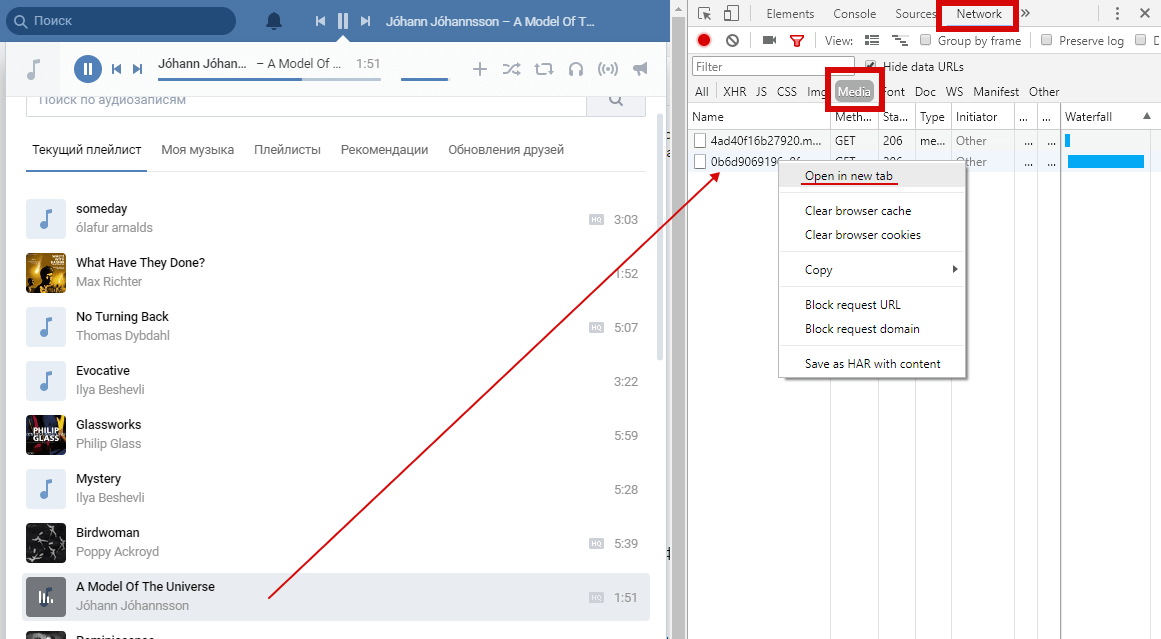

 скачать песни с ютуба.
скачать песни с ютуба. 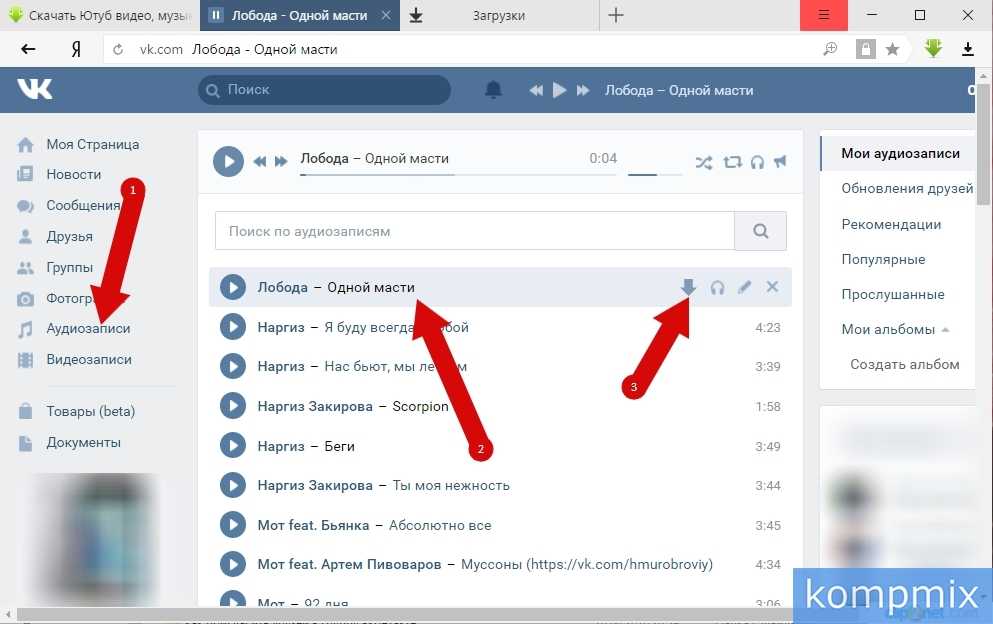

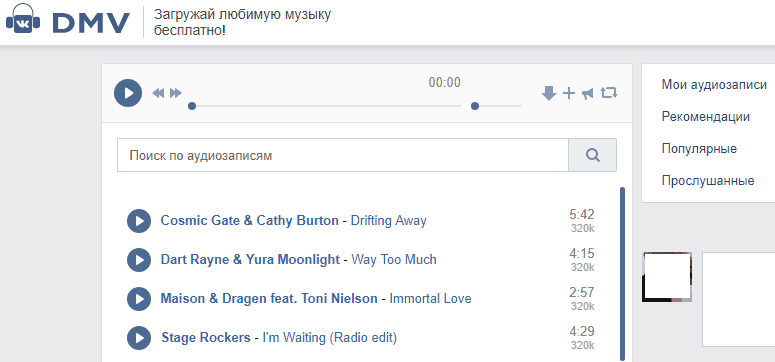 С помощью этого инструмента вы можете извлечь свой любимый звук из любого видео, конвертируя формат вашего контента в желаемый формат. Этот бесплатный онлайн-инструмент — лучший способ насладиться любимым музыкальным миром YouTube на устройстве iOS без каких-либо проблем с установкой и регистрацией.
С помощью этого инструмента вы можете извлечь свой любимый звук из любого видео, конвертируя формат вашего контента в желаемый формат. Этот бесплатный онлайн-инструмент — лучший способ насладиться любимым музыкальным миром YouTube на устройстве iOS без каких-либо проблем с установкой и регистрацией.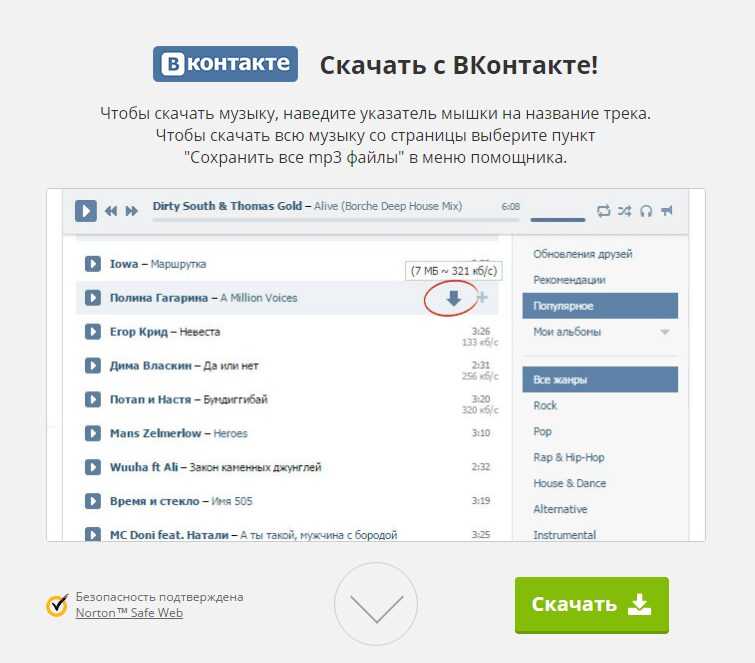

 А использование онлайн-инструментов для загрузки может поставить под угрозу безопасность вашего устройства и безопасность ваших данных. С помощью этого инструмента вы не можете загружать частный контент или контент, защищенный авторским правом.
А использование онлайн-инструментов для загрузки может поставить под угрозу безопасность вашего устройства и безопасность ваших данных. С помощью этого инструмента вы не можете загружать частный контент или контент, защищенный авторским правом.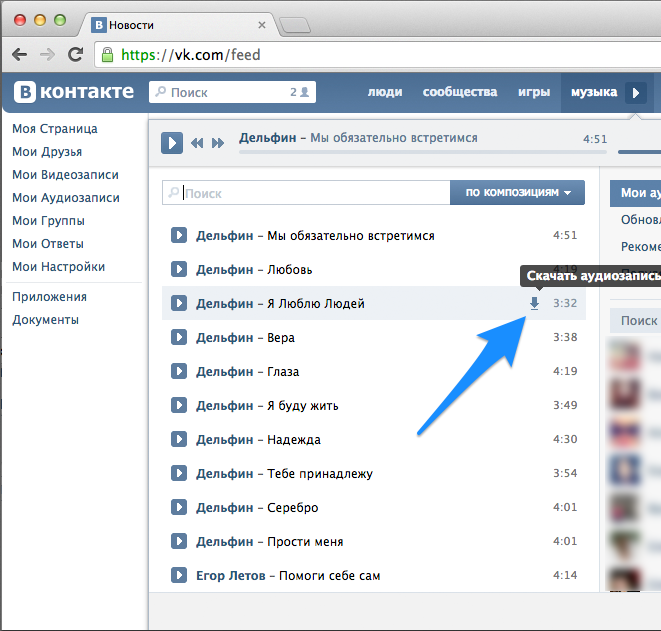 В этом блоге мы научим вас, как это сделать. Так что, в автобусе, в спортзале или вообще в другой стране, ваши любимые мелодии всегда будут с вами!
В этом блоге мы научим вас, как это сделать. Так что, в автобусе, в спортзале или вообще в другой стране, ваши любимые мелодии всегда будут с вами! Спасибо за чтение и приятного прослушивания!
Спасибо за чтение и приятного прослушивания!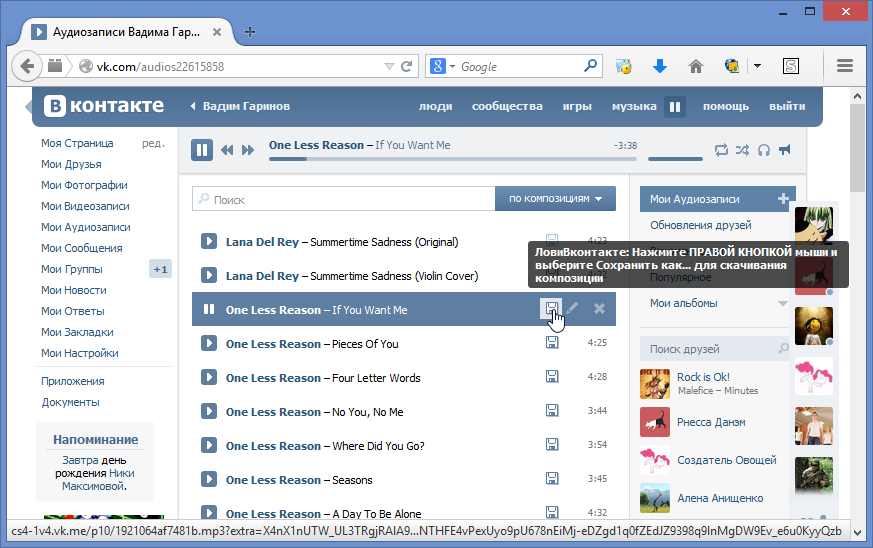 Это много мелодий!
Это много мелодий! Затем найдите песню, альбом или исполнителя, которых хотите скачать. Найдя его, нажмите на три точки рядом с названием. Появится меню; выберите «Загрузить». После этого песня начнет загружаться; как только он будет готов, вы сможете слушать его без подключения к Интернету. Вот и все! Спасибо за чтение и приятного прослушивания!
Затем найдите песню, альбом или исполнителя, которых хотите скачать. Найдя его, нажмите на три точки рядом с названием. Появится меню; выберите «Загрузить». После этого песня начнет загружаться; как только он будет готов, вы сможете слушать его без подключения к Интернету. Вот и все! Спасибо за чтение и приятного прослушивания!

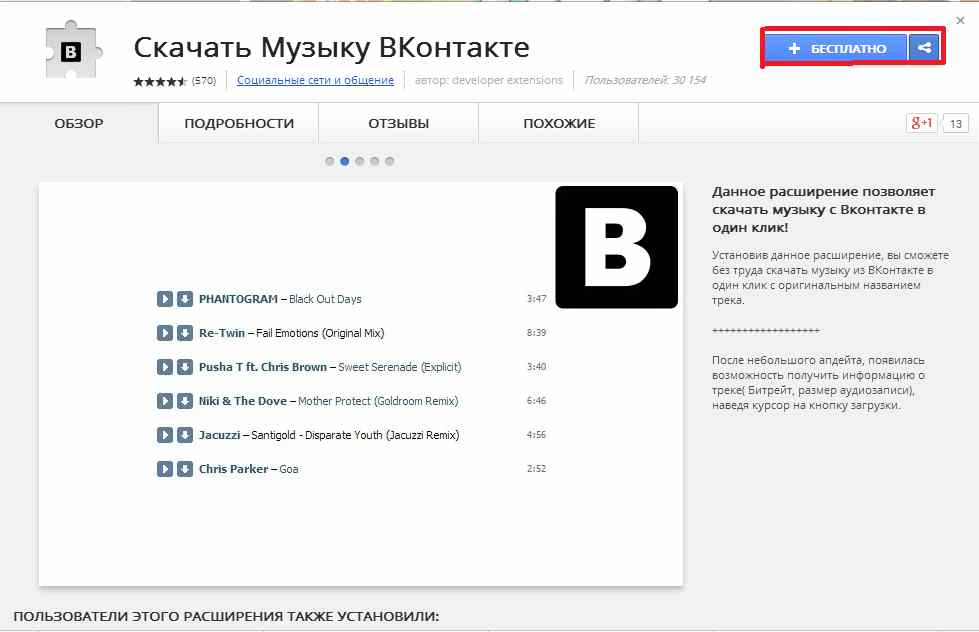 Присоединяйтесь к IFTTT сегодня!
Присоединяйтесь к IFTTT сегодня!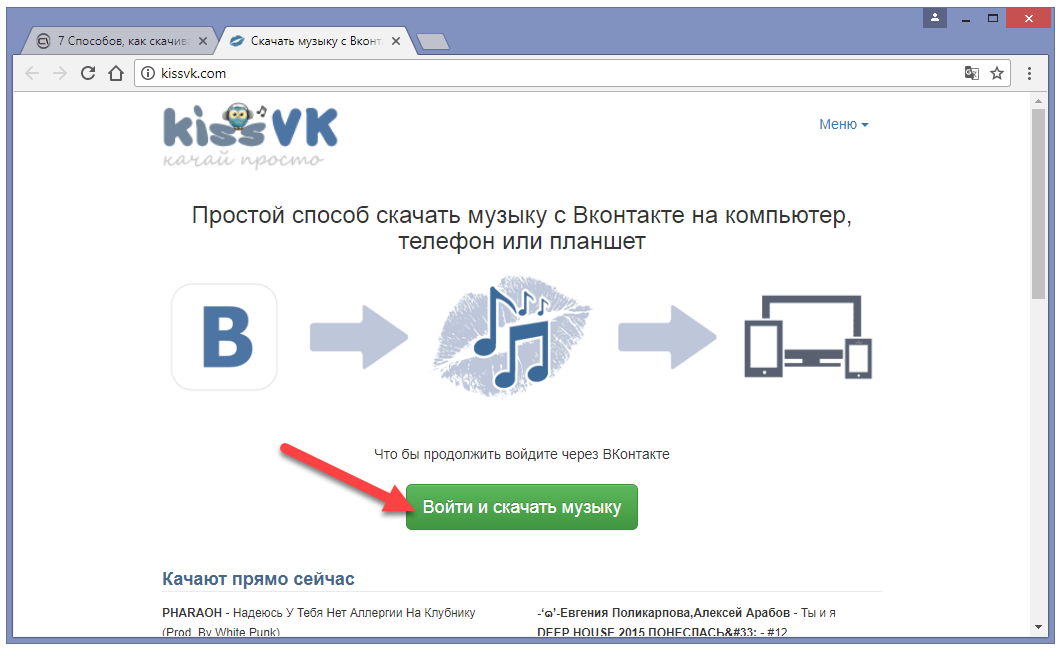
Ваш комментарий будет первым